Microsoft planlægger at tilføje indbygget support til virtuelle maskiner i Windows 10
4 min. Læs
Opdateret den
Læs vores oplysningsside for at finde ud af, hvordan du kan hjælpe MSPoweruser med at opretholde redaktionen Læs mere


Opdatering: Jeff Woolsey, Principal Program Manager, Windows Server/Hybrid Cloud har sendt os en officiel erklæring, der præciserer ændringen. Du kan gå nedenunder for at tage et kig på erklæringen.
Først Windows 10 allerede inkluderer native virtuel maskine-understøttelse, det kaldes Hyper-V. Du behøver ikke bruge nogen tredjepartsapps, hvis du vil bruge virtuelle maskiner på din Windows-enhed. Faktisk har Windows haft virtualisering indbygget Windows til seks år starter med Windows 8.x og fortsætter i Windows 10. For at komme i gang med at skabe virtuelle maskiner med Hyper-V i Windows 10 er dokumenterne link..
Mens vi bruger Hyper-V som navn for den overordnede teknologi til levering af virtuelle maskiner, består Hyper-V af mange komponenter. For eksempel er der hypervisorplatformen, virtualiserings-I/O-stakken og administrationsstakken blandt andre teknologier. Pointen er, at der er talrige komponenter der udgør Hyper-V. Her er et skærmbillede, der illustrerer dette faktum:
I hele Microsoft er Hyper-V utrolig populær og bruges blandt andet i Azure, Azure Stack, Windows og Windows Server, og brugen af det vokser. Lad mig give dig et par eksempler på, hvordan Hyper-V- og Hyper-V-teknologier bruges i Windows.
- Virtuelle maskiner. Inden for Windows giver Hyper-V (som helhed) muligheden for at oprette og køre virtuelle maskiner. Det er hurtigt, fleksibelt, sikkert og i overensstemmelse med Windows Server og Azure.
- Sikkerhed. For i høj grad at øge sikkerheden bruges en lille del af Hyper-V (kun hypervisoren) til at levere virtualiseringsbaseret sikkerhed, som har hjulpet fuldstændigt med at afbøde nogle angrebsvektorer såsom pass-the-hash og pass-the-ticket. FYI, dette scenarie har intet at gøre med virtuelle maskiner...
- Beholder isolering. Containere, der bruger Hyper-V-isolering, får en enorm fordel, fordi de afbøder bekymringer om at bruge en delt kerne i regulerede miljøer og giver mulighed for at køre Windows- og Linux-containere på det samme system blandt andre fordele. For at give denne fordel bruges nogle Hyper-V-komponenter til at give denne isolation.
I nogle af disse eksempler (som 2 og 3) behøver disse scenarier ikke alle de komponenter, der udgør Hyper-V, og derfor ønsker vi kun at aktivere de nødvendige komponenter efter behov. For at gøre det er vi i gang med at ændre den måde, Hyper-V og dets komponenter pakkes på, og hvordan de vises i dialogen for at Slå Windows-funktioner til eller fra. Af den grund ser du nogle af elementerne, der ændres i dialogen til Slå Windows-funktioner til eller fra og hvorfor der i øjeblikket er et element, der vises som "Virtuelle maskiner." Dette navn er ikke endeligt, og det vil sandsynligvis ændre sig for at undgå yderligere forvirring. Vi er i gang med at dokumentere disse ændringer, så vi undskylder for den forvirring, dette måtte have forårsaget i mellemtiden.
Kort sagt, Windows har tilbudt native virtualisering i årevis og vil fortsætte med at gøre det. Vi laver bare en lille komponentomorganisering.
Original historie: Microsoft lancerede den første Skip Ahead-build til Windows Insiders i aftes. Den seneste build havde ingen større ændringer og var kun fokuseret på at rette fejl til RS5-udgivelsen i efteråret 2018.
Det ser dog ud til, at Microsoft måske er gået glip af noget fra det officielle blogindlæg. Det ser ud til, at virksomheden planlægger at tilføje indbygget support til virtuelle maskiner i fremtiden. Indslaget blev først set af "Tero Alhonen", som delte det på Twitter.
Windows 10 19H1 muliggør platformunderstøttelse af virtuelle maskiner uden Hyper-V pic.twitter.com/zHp5renLO1
— Tero Alhonen?? (@teroalhonen) Juli 26, 2018
For insidere, der kører den seneste 18204 Build, kan virtuelle maskiner til Windows 10 aktiveres. For at aktivere VM'er skal du gå til Kontrolpanel> Programmer> Slå Windows-funktioner til eller fra.
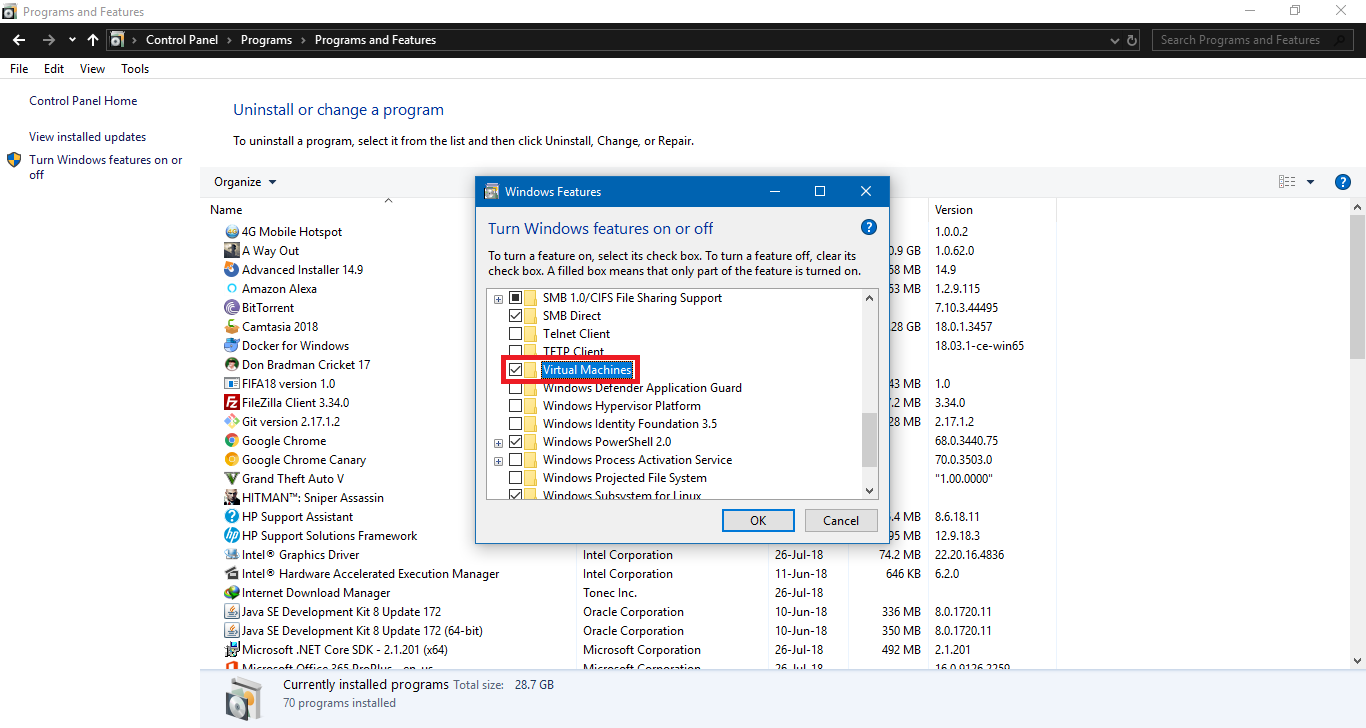
Dette åbner en dialogboks, og du kan rulle ned til Virtual Machine og markere afkrydsningsfeltet. Når du er færdig, skal du klikke på Okay, og Windows vil downloade nogle filer og konfigurere Virtual Machine.
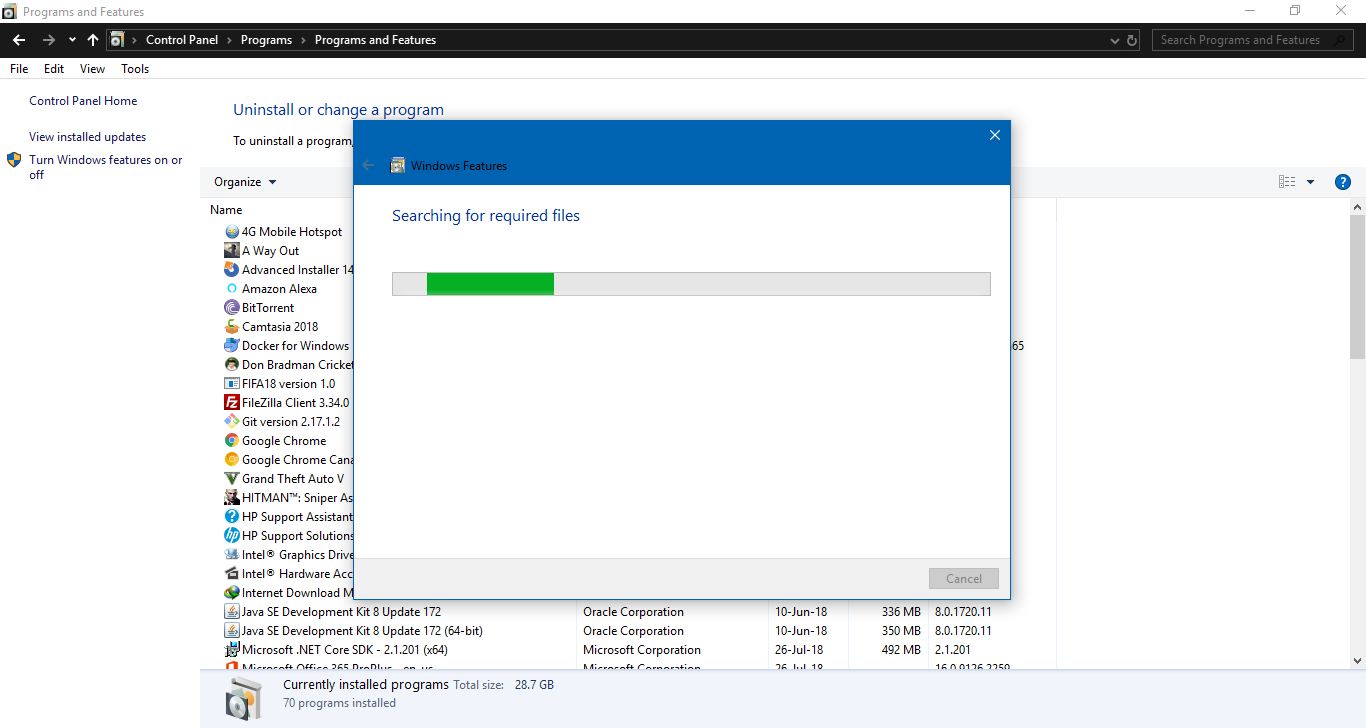
Det ser dog ud til, at funktionen er ufuldstændig lige nu. Efter at have aktiveret Virtual Machine, dukkede den ikke op nogen steder i Windows. Dette fik os til at tro, at Virtual Machine-indstillingen er en pladsholder lige nu, når funktionen er klar til at blive sendt.
Indtil videre skal du bruge tredjepartsapps, hvis du vil bruge Virtual Machine på din Windows-enhed. Dette kan dog snart ændre sig, måske med den kommende 19H1-udgivelse.








